solidworks的常见问题
- 格式:doc
- 大小:153.50 KB
- 文档页数:9
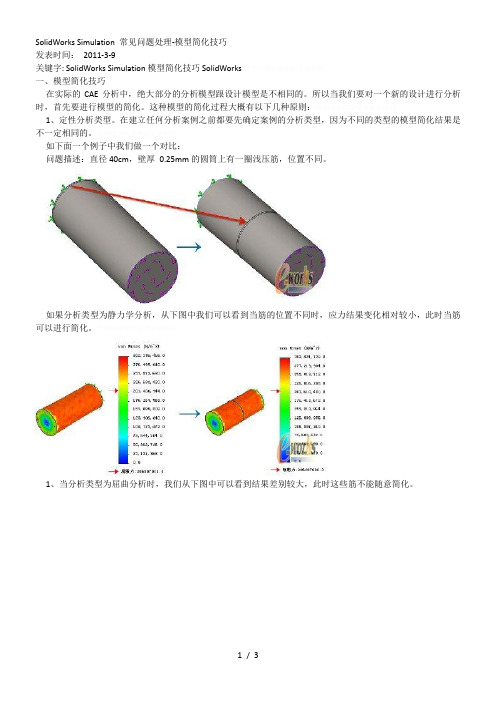
SolidWorks Simulation 常见问题处理-模型简化技巧发表时间:2011-3-9关键字: SolidWorks Simulation 模型简化技巧 SolidWorks一、模型简化技巧在实际的CAE分析中,绝大部分的分析模型跟设计模型是不相同的。
所以当我们要对一个新的设计进行分析时,首先要进行模型的简化。
这种模型的简化过程大概有以下几种原则:1、定性分析类型。
在建立任何分析案例之前都要先确定案例的分析类型,因为不同的类型的模型简化结果是不一定相同的。
如下面一个例子中我们做一个对比:问题描述:直径40cm,壁厚0.25mm的圆筒上有一圈浅压筋,位置不同。
如果分析类型为静力学分析,从下图中我们可以看到当筋的位置不同时,应力结果变化相对较小,此时当筋可以进行简化。
1、当分析类型为屈曲分析时,我们从下图中可以看到结果差别较大,此时这些筋不能随意简化。
2、控制计算规模。
正确选择分析单元。
在Solidworks中有杆,壳,实体单元可供选择。
如果零件是薄壳形状我们可以采用壳单元,如果是焊件我们可以选取梁单元,其他形状较为复杂的模型可以采用实体单元。
(视实际情况而定)3、对称性的利用。
如果在一个分析模型中同时存在模型对称、约束条件对称、载荷对称。
则可以利用对称性简化分析模型。
4、抓主要矛盾的原则如下面的例子,究竟例子中圆角能不能被简化?我们可以从例子的结果中可以看到。
当我们要分析应力时,由于去掉圆角后模型会出现应力集中,故结果会出现发散。
此时不能简化圆角。
当我们要分析位移时,圆角去不去掉关系不大。
此时我们可以对圆角部分进行简化。
5、把一个复杂问题分解为几个简单问题的原则。
有时要分析的系统较为复杂,为了有效解决计算机资源不足问题。
我们可以将模型分拆为多个小模型再加以分析。
6、方便设计方案及参数化改变。
充分利用SolidWorks这个参数化平台,可以大大节省时间。
二、总结在CAE分析中,模型的简化起着至关重要的作用。

solidworks曲面练习题SolidWorks是一款广泛应用于工程设计和制造领域的三维建模软件。
它提供了丰富的工具和功能,使得用户可以轻松地创建各种复杂的曲面模型。
为了提高自己的技能和熟练度,我经常进行SolidWorks曲面练习题的练习。
下面我将分享一些我在练习中遇到的问题和解决方法。
在开始练习之前,我首先要了解曲面建模的基本原理和技巧。
曲面建模是一种基于曲线的建模方法,通过将多个曲线进行连接和操作,最终形成复杂的曲面模型。
在SolidWorks中,我们可以使用多种工具和功能来创建和编辑曲线,如曲线工具栏中的曲线命令、曲线图形和曲面特性等。
熟悉这些工具和功能对于解决曲面练习题非常重要。
在实际练习中,我遇到了一些常见的问题。
首先是如何选择适当的曲线进行连接。
在曲面建模中,曲线的选择非常重要,它们决定了最终曲面模型的形状和特性。
为了选择适当的曲线,我通常会仔细观察练习题中给出的要求和示意图,寻找与之相匹配的曲线。
同时,我还会根据曲线的类型和特性来判断其是否适合进行连接和操作。
其次是如何进行曲线的编辑和调整。
在进行曲面练习题时,有时我会发现曲线的形状和位置并不完全符合要求。
为了解决这个问题,我会使用SolidWorks中的编辑工具来对曲线进行调整。
例如,我可以使用编辑曲线命令来改变曲线的形状,或者使用移动命令来调整曲线的位置。
通过这些编辑工具的灵活运用,我可以快速有效地修正曲线的问题,使其符合要求。
另一个常见的问题是如何处理曲面的平滑和过渡。
在曲面建模中,平滑和过渡是非常重要的,它们决定了曲面模型的外观和质量。
为了实现平滑和过渡,我通常会使用SolidWorks中的曲面特性和曲面操作命令。
例如,我可以使用曲面特性中的平滑命令来对曲面进行平滑处理,或者使用曲面操作命令来创建平滑的过渡曲面。
通过这些工具和命令的使用,我可以轻松地实现曲面的平滑和过渡效果。
除了以上问题,我还遇到了一些其他的挑战和难题。

Solidworks是一款常用的三维CAD软件,被广泛应用于工程设计、制造和产品开发等领域。
然而,在使用Solidworks软件的过程中,有时候会遇到“缺少根元素”这样的错误提示,导致用户无法正常进行工作。
那么,究竟什么是“缺少根元素”错误?如何解决这个问题呢?本文将对这一问题进行详细的分析和解答。
1. 问题描述当用户在使用Solidworks软件进行建模、装配或者制图等操作时,有时会突然遇到一个名为“缺少根元素”的错误提示。
这个错误通常会导致用户当前的工作无法继续进行,严重影响工作效率和用户体验。
虽然这个问题并不十分常见,但一旦出现就会给用户带来诸多困扰。
及时解决这个问题尤为重要。
2. 问题原因对于Solidworks软件的用户而言,对于“缺少根元素”错误的产生原因一直都是一个谜。
经过分析和实践,可以得出以下几种可能的原因:2.1 文件损坏:可能是当前工作的Solidworks文件本身发生了损坏,导致软件无法找到正确的根元素。
2.2 软件配置问题:有时候可能是用户的Solidworks软件配置出现了问题,使得软件无法正常识别文件中的根元素。
2.3 系统环境影响:用户电脑的操作系统、硬件设备或者其他软件的影响,也可能导致Solidworks软件出现“缺少根元素”的错误。
3. 解决方法针对“缺少根元素”错误,用户可以尝试以下几种解决方法:3.1 重新打开文件:首先尝试重新打开出现错误的文件,看看是否能够解决问题。
有时候文件的重新载入会使软件重新识别文件的根元素。
3.2 恢复文件:如果发现文件损坏,可以尝试使用Solidworks软件中的文件恢复工具来修复损坏的文件。
3.3 重装软件:有时候软件配置问题会导致“缺少根元素”错误,可以尝试重新安装Solidworks软件,重新配置软件环境。
3.4 更新驱动和系统:对于系统环境影响的问题,可以尝试更新电脑的显卡驱动、操作系统补丁等,以确保系统环境的稳定性。

solidworks运行中gdi句柄不足警告的处理方法
SolidWorks在运行过程中出现GDI句柄不足警告的问题是比
较常见的,一般可以通过以下方法解决:
1. 更新显卡驱动程序:GDI句柄不足可能是由于显卡驱动程序过旧或不兼容造成的。
可以尝试更新显卡驱动程序到最新版本,以解决该问题。
2. 关闭不必要的软件:在运行SolidWorks时,关闭其他不必
要的软件,特别是占用GDI句柄较多的软件,如图形绘制软件、浏览器等。
3. 增加GDI资源:可以通过修改注册表来增加系统的GDI资
源数量。
打开注册表编辑器(regedit),找到
HKEY_LOCAL_MACHINE\SOFTWARE\Microsoft\Windows
NT\CurrentVersion\Windows键,将该键下的GDIProcessHandleQuota值改为数值较大的数,如10000。
4. 优化SolidWorks设置:在SolidWorks中,可以通过调整一
些设置来减少对GDI资源的占用。
例如,可以禁用一些图形
效果,以减少GDI句柄的使用量。
5. 增加系统内存:如果系统内存不足,也会导致GDI句柄不
足的问题。
可以考虑增加系统内存,以提高系统性能并减少对GDI资源的需求。
请注意,在进行任何修改之前,建议先备份相关数据和注册表,
以免造成不可恢复的损失。
如果问题仍然存在,建议联系SolidWorks官方技术支持寻求进一步的帮助。
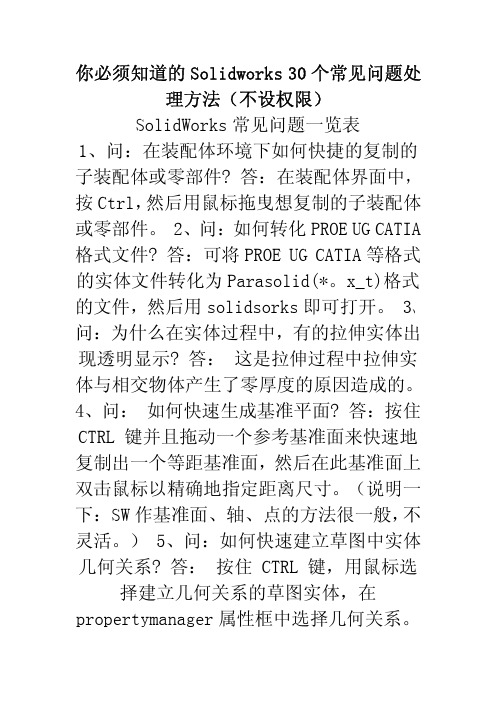
你必须知道的Solidworks30个常见问题处理方法(不设权限)SolidWorks常见问题一览表1、问:在装配体环境下如何快捷的复制的子装配体或零部件?答:在装配体界面中,按Ctrl,然后用鼠标拖曳想复制的子装配体或零部件。
2、问:如何转化PROE UG CATIA 格式文件?答:可将PROE UG CATIA等格式的实体文件转化为Parasolid(*。
x_t)格式的文件,然后用solidsorks即可打开。
3、问:为什么在实体过程中,有的拉伸实体出现透明显示?答:这是拉伸过程中拉伸实体与相交物体产生了零厚度的原因造成的。
4、问:如何快速生成基准平面?答:按住CTRL键并且拖动一个参考基准面来快速地复制出一个等距基准面,然后在此基准面上双击鼠标以精确地指定距离尺寸。
(说明一下:SW作基准面、轴、点的方法很一般,不灵活。
)5、问:如何快速建立草图中实体几何关系?答:按住CTRL键,用鼠标选择建立几何关系的草图实体,在propertymanager属性框中选择几何关系。
6、问:如何快捷的复制的实体特征?答:按住CTRL键并从FeatureManager设计树上拖动特征图标到您想要修改的边线或面上,您可以在许多边线和面上生成圆角、倒角、以及孔的复制。
7、问:如何移动装配体中第一个固定零部件?答:装配体中所放入的第一个零部件会默认成固定。
若要移动它,在该零部件上单击右键,并选择浮动选项。
8、问:如何在FeatureManager 设计树上选择多个特征?答:按住Shift 键可以在FeatureManager设计树上选择多个特征。
9、问:如何指定工程图项目不同的线条型式?答:用线型工具可以对许多工程图项目指定不同的线条型式,包括局部视图的图框。
请选择菜单上的工具/选项/文件属性/线型,来指定选择目标实体。
10、问:在FeatureManager设计树中的草图名称前面会出现一个负号或一个正号,这代表什么意义?答:在FeatureManager设计树上的草图名称前面会出现一个负号,这表示草图为欠定义;如果在FeatureManager设计树上的草图名称前面出现一个正号,这表示草图为过定义。

SolidWorks是一款非常实用的三维CAD软件,广泛应用于工程设计和制造领域。
它的功能强大,操作简便,能够满足日常工作中的各种设计需求。
在使用SolidWorks软件的过程中,我积累了一些经验和总结,现在就与大家共享一下。
一、软件介绍SolidWorks是一款由Dassault Systèmes公司开发的三维CAD软件,可以进行三维建模、装配设计、零件设计、绘图等工作。
它不仅可以提高设计效率,而且还可以帮助工程师和设计师们更好地进行产品设计和制造。
二、使用技巧1. 熟练掌握基本操作在使用SolidWorks软件之前,首先要熟练掌握软件的基本操作,包括画线、拉伸、倒角、镜像等基本功能。
只有熟练掌握了这些基本操作,才能快速高效地进行后续的设计工作。
2. 合理利用特征工具在进行实际的设计工作中,可以通过特征工具来创建不同的几何特征,比如孔、圆弧等。
还可以利用特征工具来进行零件的修剪、合并等操作,从而更好地完成设计任务。
3. 学会使用装配功能SolidWorks软件还具有强大的装配功能,可以方便地进行零件的组装和排布。
在进行装配设计时,要合理利用装配功能,保证零件之间的配合精度和装配关系的正确性。
4. 注重绘图质量在进行绘图工作时,要注重绘图质量,保证绘图的准确性和清晰度。
还要注意绘图的标注和尺寸标注,以便后续的加工和制造。
5. 合理利用扩展功能SolidWorks软件还可以通过不断地扩展功能来满足不同的设计需求,比如流体仿真、结构仿真等。
在实际工作中,可以根据需要合理选择扩展功能,以便更好地完成设计任务。
三、应用案例通过以上的技巧和经验,我已经成功地应用SolidWorks软件完成了不少设计任务,比如机械零件的设计、装配设计、工程图的制作等。
其中,有一次我利用SolidWorks软件成功地完成了一款机械零件的设计,最终获得了客户的一致好评。
四、总结SolidWorks软件在工程设计和制造领域有着广泛的应用前景,它不仅可以提高设计效率,而且还可以帮助工程师和设计师们更好地进行产品设计和制造。
常见SolidWorks使用问答:问:你想隐藏装配体里头的零件,怎么办?答:右键点击零件或者树状图中的零件名字,然后点眼睛那个图标。
更快捷的方式,只需要把鼠标放到那个零件上,按一下Tab,隐藏了。
问:隐藏装配体里头的零件想回复怎么办?答:把鼠标对准隐藏文件的位置,按Shift+tab,零件就回来了。
问:想在装配体树状图中拖动子装配体的位置,直接拖?会变成另一个子装配体的子装配体,怎么办?答:按住Alt拖动,就可以了。
问:拖动工程图视图总得吧鼠标移动到视图边缘?答:按住Alt,点视图内部的任意一点就可以拖动。
问:装配体配合总要一个一个选平面、圆柱面好麻烦?答:Alt键可以快速配合。
比如,按住alt键同时拖动一个轴类零件一端的圆弧,拖到另一个孔类零件的圆弧上。
这样拖放零件,会自动添加同轴心、共面、同轴心等等配合。
这种模式下,还可以使用Tab 键切换配合的方向(即“反转配合对齐”功能)问:如果你是用模型项目功能生成的工程图尺寸,如何移动尺寸?你发现有一个尺寸放到另一个视图更合适。
答:你只需要按住shift,将该尺寸拖过去即可。
问:软件总是自动捕捉一些我们其实不想要的几何关系,怎么办?答:按住Ctrl键,所有的捕捉关系都暂时不起作用了。
此外,在生成剖面视图时,按住Ctrl键,可以解除视图和父视图的对齐关系(其实生成任何视图的时候按住Ctrl都可以解除对齐关系)问:零件设置为透明时,选不中零件怎么办?答:导致想选择该零件的面时总是会选到零件后面其他不透明零件上的面,怎么破?按住Shift选择完破。
问:如何选择零件里头的所有边线、顶点、面?答:点一条边线/顶点/面,然后按Ctrl+A试试。
问:solidworks中的特征如何复制呢?答:Ctrl+C,Ctrl+V不光能复制文本,还可以复制特征,比如把倒角特征复制到别的边上去。
当然了,不是所有特征都可以自由复制粘贴,有些需要一些条件,有些则完全不能复制。
问:3D草图里如何切换平面?答:需要在XY,YZ,ZX平面来回切换,按一下Tab键就可以了。
Solidworks绘图过程中常见问题解决办法1.首先确保字体库中有仿宋_GB2312字体,在SolidWorks安装目录下面的\data\目录下面,找到drawfontmap.txt文件,打开进行字体映射的修改,添加具体的映射内容。
2.打开工程图,点击文件,选择另存为DWG格式3.点击选项按钮;4.然后选择转换图纸的版本,字体选择TrueType字体;5.保存好的dwg文件利用AutoCAD软件打开,在格式里面编辑文字样式,选择那些里面所有的文字样式,字体改为0.67-25仿宋_GB2312即可。
2.无法在材料明细表中显示添加mm2问题描述及解决方案问题描述:由于mm2中的平方符号需要在右上角标注,而材料明细表里无法直接输入标注,得到想要的效果,只能够显示mm2。
解决方案:需要在工程图中进行添加该字符,编辑材料明细表,点击就能够得到3.形位公差的理想尺寸如何显示的问题描述及解决方案问题描述:公差的显示格式,只有审核公差等,找不到理想公差的显示方法。
解决方案:1、使用草图绘制一个方框即可;2、或者使用公差内的“基本”选项。
4.管路或弹簧中心线无法显示的问题描述及解决方案问题描述:管路或弹簧,圆角的中心线无法显示。
原因是此类视图并不是一个平面上的,所以中心线也不是一条圆滑的线。
解决方案:1、手工绘制一条。
2、在零件状态下进入3D草图,将路径转换实体引用。
5.断裂视图对不齐问题描述及解决方案问题描述:工程图使用断裂视图,两个视图对不齐。
解决方案:只需要先做好一个视图的断裂后,使用断裂的视图做投影视图即可。
6.局部视图标注问题描述及解决方案问题描述:局部视图标注不方便。
解决方案:可在其他视图标注好后,按shift 键将标注的尺寸拖动至局部视图上,然后将不需要的线隐藏即可。
7.螺纹标准表示问题描述及解决方案问题描述:螺纹的表示不需要三维,需要标准表示。
解决方案:内螺纹只需要使用异性孔即可,外螺纹使用插入→注解→装饰螺纹线即可。
Solidworks软件是一款专业的三维CAD设计软件,广泛应用于机械设计、产品设计等领域。
在Solidworks中,设计螺纹配合是一个常见的需求,但是在实际操作中经常会遇到螺纹配合欠定义的问题。
本文将介绍Solidworks中螺纹配合的概念、欠定义的原因以及解决方法,以帮助读者更好地理解和应用螺纹配合功能。
一、螺纹配合的概念在机械设计中,螺纹配合是指两个或多个物体之间通过螺纹连接而形成的配合关系。
螺纹配合通常包括内螺纹和外螺纹两种,内螺纹是位于孔内的螺纹,外螺纹是位于轴上的螺纹。
螺纹配合的设计需要考虑到螺纹的尺寸、螺距、公差等因素,以确保螺纹之间的配合紧密、稳定。
二、螺纹配合欠定义的原因在使用Solidworks进行螺纹配合设计时,往往会出现螺纹配合欠定义的情况。
这主要是由于以下几个原因所致:1. 缺乏必要的参数定义。
在进行螺纹配合设计时,如果没有正确定义螺纹的尺寸、数量、方向等参数,就会导致螺纹配合欠定义。
2. 参数冲突。
在进行螺纹配合设计时,有时会出现参数之间的冲突,导致螺纹配合无法正确定义。
3. 螺纹特性设置不当。
如果在Solidworks中对螺纹的特性设置不当,比如选择了错误的螺纹类型、螺纹尺寸不匹配等,也会导致螺纹配合欠定义。
三、解决螺纹配合欠定义的方法针对螺纹配合欠定义的问题,我们可以采取以下几种方法进行解决:1. 正确定义螺纹参数。
在进行螺纹配合设计时,首先需要确保正确定义螺纹的尺寸、数量、方向等参数,确保每一个参数都得到正确的定义。
2. 避免参数冲突。
在进行螺纹配合设计时,需要仔细检查各个参数之间是否存在冲突,及时发现和解决参数冲突问题。
3. 合理设置螺纹特性。
在Solidworks中对螺纹的特性进行设置时,需要根据实际需求选择合适的螺纹类型、尺寸和公差等,确保螺纹特性设置合理。
四、实例分析为了更好地理解和应用螺纹配合功能,我们以一个实际案例进行分析。
假设我们需要设计一个螺纹连接的轴承座和轴承壳,我们可以按照以下步骤进行设计:1. 首先在Solidworks中创建轴承座和轴承壳的零件文件,分别定义内螺纹和外螺纹。
1、问:在装配体环境下如何快捷的复制的子装配体或零部件?答:在装配体界面中,按Ctrl,然后用鼠标拖曳想复制的子装配体或零部件。
2、问:如何转化PROE UG CATIA 格式文件?答:可将PROE UG CATIA等格式的实体文件转化为Parasolid(*。
x_t)格式的文件,然后用solidsorks即可打开。
3、问:为什么在实体过程中,有的拉伸实体出现透明显示?答:这是拉伸过程中拉伸实体与相交物体产生了零厚度的原因造成的。
4、问:如何快速生成基准平面?答:按住CTRL 键并且拖动一个参考基准面来快速地复制出一个等距基准面,然后在此基准面上双击鼠标以精确地指定距离尺寸。
5、问:如何快速建立草图中实体几何关系?答:按住CTRL 键,用鼠标选择建立几何关系的草图实体,在propertymanager属性框中选择几何关系。
6、问:如何快捷的复制的实体特征?答:按住CTRL 键并从FeatureManager设计树上拖动特征图标到您想要修改的边线或面上,您可以在许多边线和面上生成圆角、倒角、以及孔的复制。
7、问:如何移动装配体中第一个固定零部件?答:装配体中所放入的第一个零部件会默认成固定。
若要移动它,在该零部件上单击右键,并选择浮动选项。
8、问:如何在FeatureManager设计树上选择多个特征?答:按住Shift 键可以在FeatureManager设计树上选择多个特征。
9、问:如何指定工程图项目不同的线条型式?答:用线型工具可以对许多工程图项目指定不同的线条型式,包括局部视图的图框。
请选择菜单上的工具/选项/文件属性/线型,来指定选择目标实体。
10、问:在FeatureManager设计树中的草图名称前面会出现一个负号或一个正号,这代表什么意义?答:在FeatureManager设计树上的草图名称前面会出现一个负号,这表示草图为欠定义;如果在Featur eManager设计树上的草图名称前面出现一个正号,这表示草图为过定义。
11、问:如何复制草图?答:在相似的草图轮廓之间进行放样时,复制草图通常是非常有用的方式。
从FeatureManager设计树上选择草图或选择草图中的一个实体,按CTRL-C 进行复制,然后选择一个基准面或平面,按CTRL-V 将草图粘贴。
12、问:如何使用退回控制棒?答:有两种使用方法:一是通过右手鼠标拖曳;二是在FeatureManager设计树中选择退回控制棒,并且使用键盘上下移动的方向键可以逐步地查看零件的生成顺序。
但在启动这项功能之前,请先选择菜单上的工具/选项/系统选项/FeatureManage,将FeatureManager设计树内的方向键导览功能选项打开。
13、问:如何可以快速的进行参考实体或等距实体操作?答:当使用面、环、或草图轮廓上的每一条边线进行参考实体或等距实体的操作时,可选择整个面、环或整个草图会,这比单一地选择每一个实体来得容易和快速。
14、问:如何复制或移动工程图中的尺寸?答:在工程图中按住Shift 键,可以将尺寸从一个视图中移动到另一个视图上;按住Ctrl 键,可以将尺寸从一个视图中复制到另一个视图上。
15、问:如何对防止他人对零部件进行写入操作?答:在打开零件时选择"只读" 选项,可防止对零件的写入操作。
16、问:系统在尺寸单位默认下,可否输入不同单位的尺寸数值?答:如果默认单位是英寸,您仍可以在数值方框中输入公制单位的值,例如:25mm。
但SolidWorks会自动将数值转换成默认的英寸单位。
17、问:如何快速的切换不同的视图窗口界面?答:不需使用鼠标情况下跳到不同的视图窗,用Shift-Tab 或Shift-F6 键激活上一个窗口。
18、问:如何提高草图的设计效率?答:草图由草图单元、几何约束和草图尺寸组成,对以上三部分的组合定义就完成了一个草图的绘制。
为提高草图的设计效率,设计步骤通常按以下顺序进行:绘制草图轮廓→定义草图单元间的几何约束关系→添加尺寸。
在草图绘制过程中要充分使用约束关系,减少不必要的草图尺寸,从而使草图的构思更加清晰。
19、问:更换草图绘制平面?答:在绘制草图时,会遇到草图绘制平面选择不当的情况,此时可以更换草图绘制平面。
具体操作如下:在零件模型的特征管理树下选中草图,点击鼠标右键,在弹出的下拉菜单中选择"编辑草图平面",点击特征管理树下的" "按钮,就可在特征管理树下选择合适的草图绘制平面来代替原先的草图绘制平面。
最后,点击草图绘制平面对话框中的"确定"按钮即可。
20、问:在装配过程中有那些可用的配合关系?答:配合关系确定了零件在装配体中的位置。
常用的配合关系有同轴心、重合、距离、角度、平行、垂直和相切等,每种配合关系对于特定的几何实体组合有效。
在使用配合关系时,除了使用零件本身固有的几何实体外,还可以使用临时轴、创建的基准轴、基准面、对称平面等几何要素来确定零件在装配体中的正确位置。
21、建立装配体文件时,零件的尺寸或形状在装配前后发生了变化,如何应对?答:要具体问题具体分析。
(1)对于具有弹性的零件,比如弹簧和石棉板,在生产实际中装配前后的尺寸有变化,但在工程图中却应表示初始状态下的尺寸。
这个矛盾可以通过为模型文件添加弹性零件尺寸在装配过程中被拉长或缩短的派生配置来解决,即装配体中使用所添加派生配置,工程图中使用原先默认的配置(初始状态下的零件配置模型)。
下图为堆垛机断绳保护装置中弹簧的零件属性。
图:弹簧的零件属性(2)装配实际中为了防止开口销的松动,常常要把开口销的上下两部分沿相反的方向折弯,为此开口销在装配前后的形状就发生了变化。
为了做到开口销在装配前后形状的统一,也可以通过添加派生配置的方法来解决。
22、问:如何建立个性化的工程图模板或材料明细表模板?答:现实生产中2D工程图纸用来直接指导生产,它是设计工作的最终体现。
SolidWorks系统自身提供的工程图模板或材料明细表若不满足具体企业的要求,可以建立二者的模板。
(1)工程图模板的建立按照企业自身的要求建立相应图幅的工程图模板文件,并且将图层建立在工程图模板文件中,这样可以使新建的工程图都包含建立的图层。
再将工程图模板复制在SolidWorks\ data\template\…的模板文件中。
(2)材料明细表模板的建立系统所预设的材料明细表范本存储在安装目录SolidWorks\lang\ Chinese_ simplified\…下,可依照需求自行设计新的模板。
步骤如下:进行下图所示的设置(定义名称应与零件模型的自定义属性一致,以便在装配体工程图中自动插入明细表)。
图:用户个性化设置将原Excel文件中的"项目号"改为"序号",定义名称为"ItemNo";在"数量"前插入两列,分别为"代号"和"名称",定义名称分别为"DrawingNo"和"PartNo";将"零件号"改为"材料",定义名称为"Material";在"说明"前插入两列,分别为"单重"和"总重",定义名称分别为"Weight"和"TotalWeight";将原Excel文件中的"说明"改为"备注",定义名称为"Description"。
3)在Excel文件编辑环境中,逐步在G列中输入表达式D2*F2,… ,D12*F12,…,以便在装配体的工程图中由装入零件的数量与重量来自动提取所装入零件的总重量。
4)选择"文件"→"另存为",将文件命名为BOM表模板,保存在SolidWorks\lang\ chinese-simplified \…下的模板文件中。
从此新建工程图或在工程图中插入材料明细表时,均会按定制的选项设置执行,并且不需查找模板文件繁琐的放置路径。
23、问:如何通过方程式来实现产品设计?答:如果所设计的零件尺寸之间存在某种固有的数值关系、零部件之间存在某种数值的配合关系,可以通过方程式来实现其设计意图。
1)尺寸变量的使用在零件模型尺寸之间可以使用尺寸名称作为变量来生成方程式;装配体中零件之间或零件与子零部件之间,也可以配合尺寸来生成方程式。
被方程式所驱动的尺寸无法在模型中以编辑尺寸值的方式来改变。
方程式由左到右,位于等号左侧的尺寸会被右侧的值驱动,多个方程式的求解按编辑方程式中所列顺序逐一解出。
2)方程式支持的运算符和函数SolidWorks提供的方程式支持以下运算符和函数:"+"加法、"-"减法、"*"乘法、"/"除法和"^"求幂运算符,sin(a)正弦、cos(a)余弦、tan(a)正切、atn(a)反正切、abs(a)绝对值、exp(n)指数、log(a)自然对数、sqr(a)平方根、int(a) 取整和sgn(a)符号函数,同时还可以在方程式中使用常数圆周率pi,它的值精确计算到文件系统选项指定的小数位数。
3)方程式中可以使用条件语句语法格式为:"Dx@ SketchX"=if((条件),参数1,参数2)。
当式中条件成立时,取值为参数1,否则取值为参数2。
4)方程式的注释可以在方程式的末尾输入单引号"'",然后输入备注,以论述设计意图。
单引号之后的内容在计算方程式时被忽略,如图1所示。
图1 满足设计意图的方程式图2为按图1设计意图,模型宽度分别30、50、80mm时,由方程式驱动生成的不同模型。
图2 由方程式驱动生成的模型24、问:如何解除视图对齐关系与对齐视图?答:在完成工程图的过程中,某些视图间的投影关系需要解除,某些视图间需要建立视图对齐关系,对此,SolidWorks提供了解除视图关系、水平对齐另一视图和竖直对齐另一视图的功能。
具体操作如下:欲解除视图关系,应同时选中需要解除视图关系的视图,点击"工具"→"对齐视图"→"解除对齐关系"命令即可;欲水平或竖直对齐另一视图,应先选中需要对齐的视图,然后点击"工具"→"对齐视图"→"水平对齐另一视图"或"竖直对齐另一视图"命令,此时注意鼠标的形状,再点击欲对齐的目标视图即可。